Cách chuyển PowerPoint sang ảnh cả online lẫn offline
Bạn thường xuyên phải thao tác trên PowerPoint nhưng vẫn chưa biết cách chuyển PowerPoint sang ảnh? Loay hoay mãi mà vẫn chưa tìm ra giải pháp. Hãy để ThuthuatOffice hướng dẫn bạn cách làm nhé.
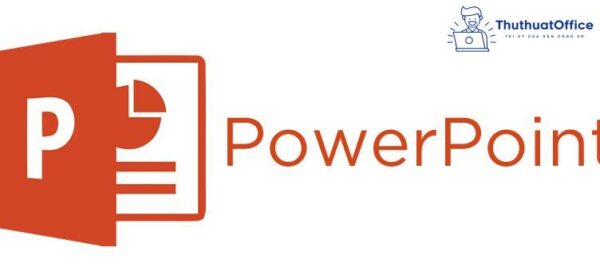
Nội Dung Bài Viết
Ưu điểm của chuyển PowerPoint sang ảnh
Việc chuyển PowerPoint sang ảnh có rất nhiều ưu điểm, chẳng hạn như:
- Thuận tiện cho việc in ấn.
- Đăng tải tài liệu trên các trang mạng xã hội, diễn đàn… dễ dàng hơn.
- Người xem cũng cảm thấy thuận tiện để theo dõi các nội dung.
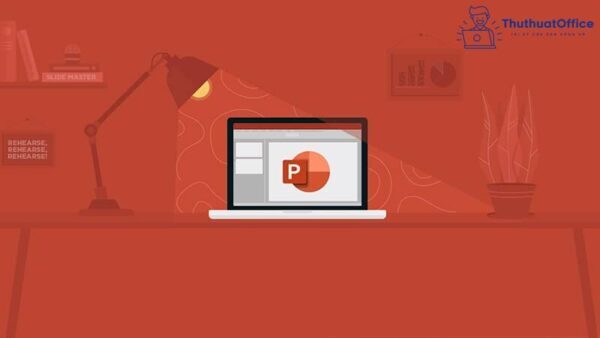
Cách chuyển PowerPoint sang ảnh trực tiếp
Không cần quá nhiều công cụ, bạn chỉ cần có phần mềm PowerPoint là đã có thể chuyển PowerPoint sang ảnh trực tiếp. Hãy làm theo các bước sau đây:
Bước 1: Khởi động PowerPoint hoặc file mà bạn muốn chuyển đổi.
Bước 2: Nhấn vào mục File trên thanh công cụ.
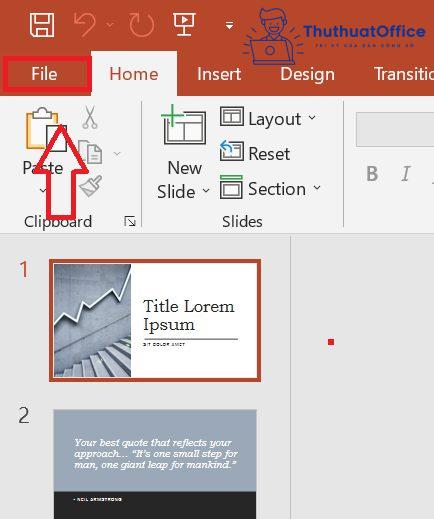
Bước 3: Tiếp tục nhấn vào Export > Change File Types. Sau đó, bạn chọn định dạng hình ảnh tại Image File Types. Nhấp chuột 2 lần để lựa chọn định dạng ảnh.
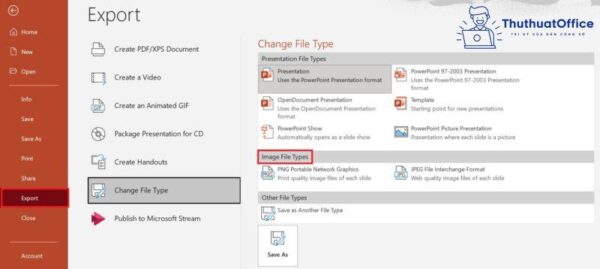
Bước 4: Hộp thoại Save as sẽ mở ra. Bạn nhấn Save.
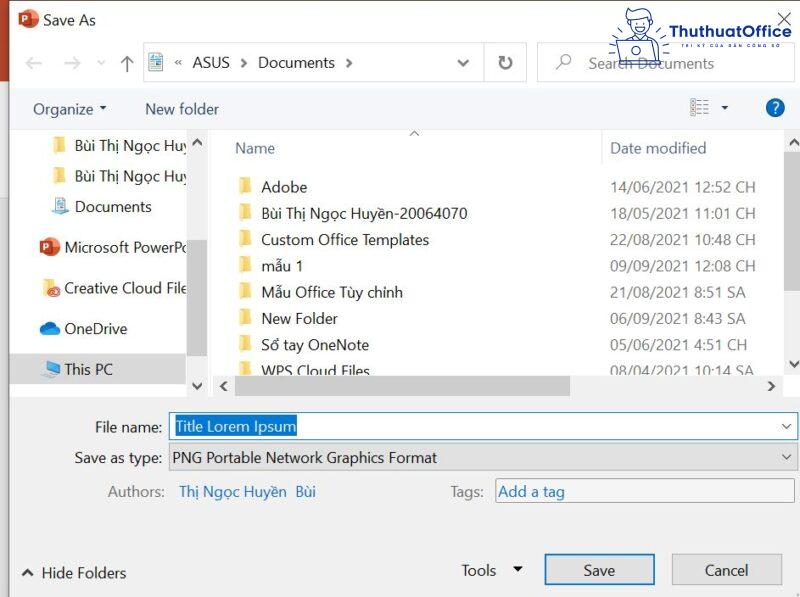
Bước 4: Tiếp theo bạn sẽ lựa chọn chuyển tất cả slide của PowerPoint sang ảnh All slides hoặc một slide nhất định Just this one để hoàn thành quá trình chuyển PowerPoint sang ảnh.
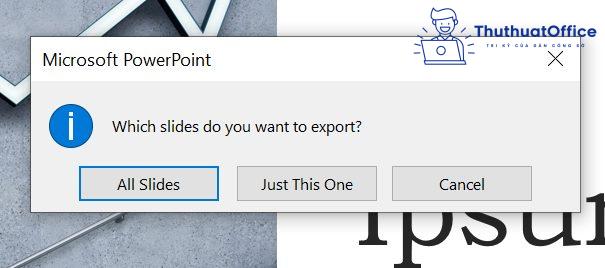
Cách chuyển PowerPoint sang ảnh online
Để chuyển PowerPoint sang ảnh online thì thiết bị của bạn cần kết nối mạng, thực hiện theo sau các cách sau:
Cách 1: Sử dụng trang Convertio
Bước 1: Truy cập vào trang Convertio. Tại trang chủ, bạn nhấn Chọn tệp tin.
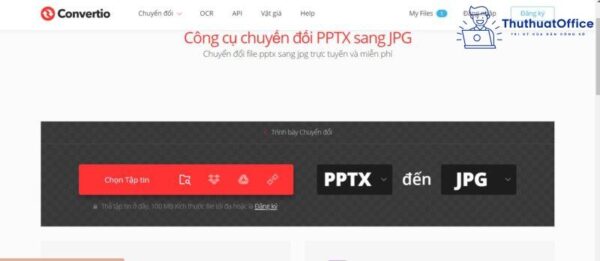
Bước 2: Chọn một file PowerPoint mà bạn muốn chuyển đổi sang ảnh. Tiếp tục nhấn Mở.
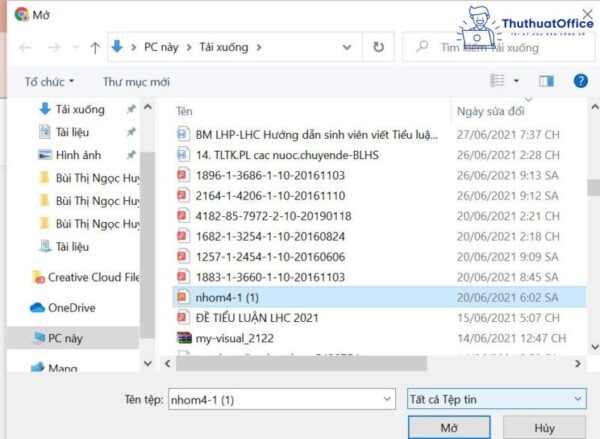
Bước 3: Sau đó bạn nhấn vào đến… để chọn định dạng chuyển đổi > Chuyển đổi.
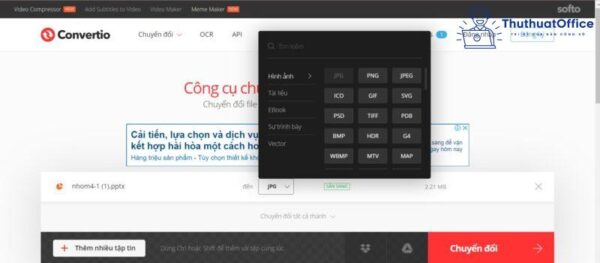
Bước 4: Sau khi chuyển PowerPoint sang ảnh hoàn tất, nhấn Tải về.
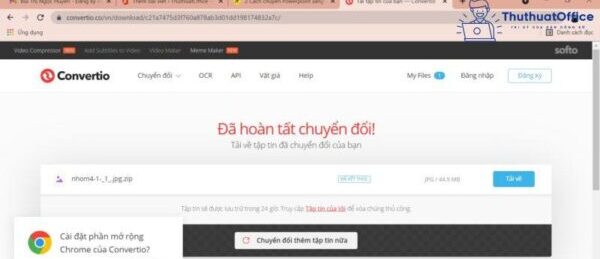
Cách 2: Sử dụng trang Online – Convert
Bước 1: Truy cập vào trang Online – .Convert.
Bước 2: Nhấn vào Chọn các file. Sau khi chọn và tải file xong, bạn nhấn Bắt đầu chuyển đổi. Ngoài ra, bạn còn có thêm nhiều sự lựa chọn cho quá trình chuyển đổi tại mục Cài đặt tùy chọn.
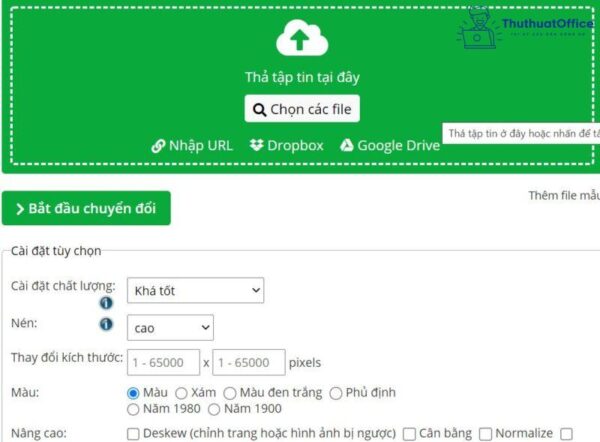
Bước 3: Sau khi chuyển PowerPoint sang ảnh hoàn tất, bạn tiến hành tải file về.
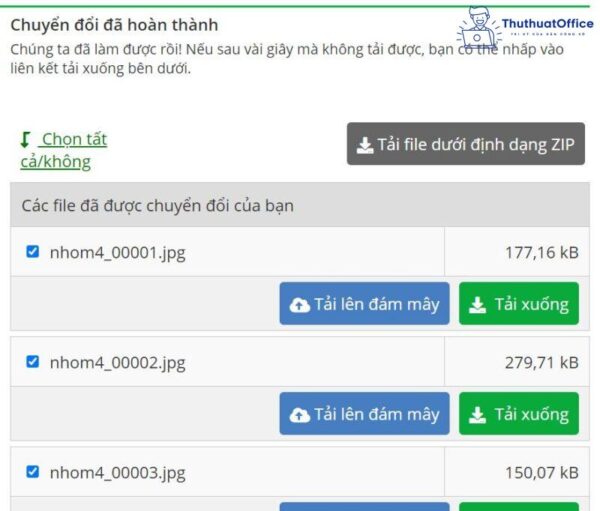
Phần mềm chuyển đổi PowerPoint sang ảnh
Nói về các phần mềm chuyển đổi PowerPoint sang ảnh, chúng tôi khuyến khích bạn sử dụng 2 phần mềm sau:
Virtual Image Printer Driver
Bước 1: Tải phần mềm tại đây.
Bước 2: Chọn file PowerPoint cần chuyển đổi bằng cách nhấn vào System > Output folder.
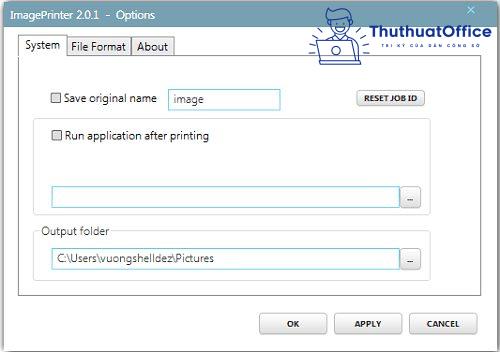
Bước 3: Nhấn chọn Format, sau đó lựa chọn định dạng ảnh bạn muốn chuyển đổi > OK để hoàn tất quá trình chuyển PowerPoint sang ảnh.
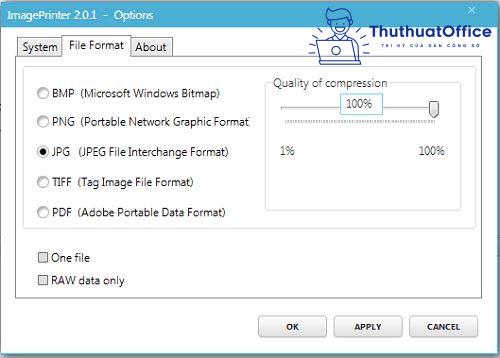
ApinSoft PPT PPTX to Image Converter
Bước 1: Tải phần mềm tại đây.
Bước 2: Khởi động phần mềm. Chọn file PowerPoint muốn chuyển đổi tại Powerpoint Source File. Chọn vị trí xuất file tại Output Folder.
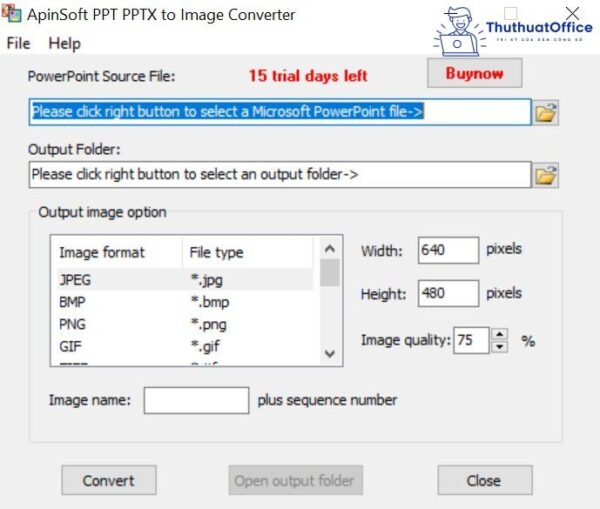
Bước 3: Chọn định dạng, cỡ ảnh muốn xuất tại Output Image Option > Convert để hoàn tất quá trình chuyển PowerPoint sang ảnh.
Cách xuất file PowerPoint sang ảnh chất lượng cao
Thông thường, khi các bạn xuất file PowerPoint sang ảnh, khi phóng to ảnh lên sẽ xuất hiện tình trạng vỡ ảnh. Vậy làm thế nào để xuất file PowerPoint sang ảnh chất lượng cao? Hãy thực hiện các bước sau đây nhé:
Bước 1: Nhấn tổ hợp phím Window + R.
Bước 2: Hộp thoại Run mở ra. Gõ Regedit > OK.
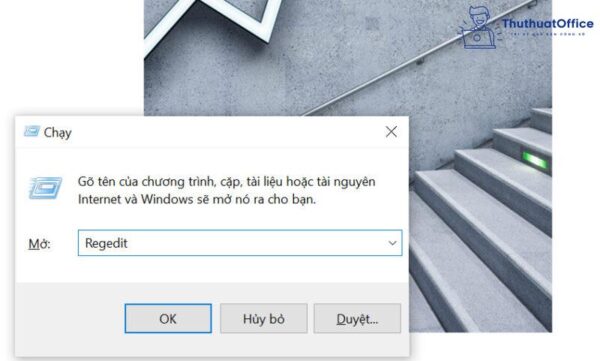
Bước 3: Lựa chọn theo thứ tự HKEY_CURENT_USER > Software > Microsoft > Office > 16.0 > PowerPoint > Options.
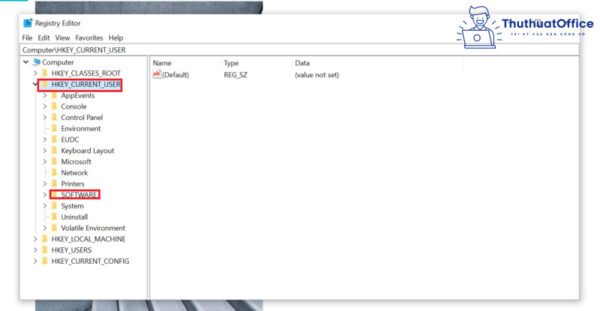
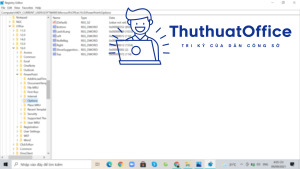
Bước 4: Nhấn Edit > New > Key > DWORD (32 – bit) value.
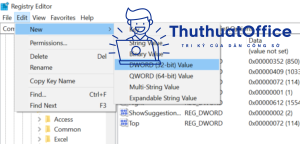
Bước 5: Đặt tên file mới thành ExportBitmapResolution.
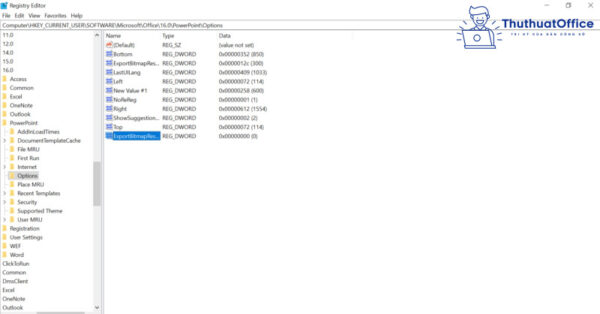
Bước 6: Tại hộp thoại mới mở, chọn Decimal. Ở ô Value data nhập 300.
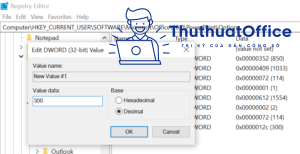
Như vậy là bạn đã thiết lập xong pixel của ảnh, đảm bảo lần sau khi bạn tải ảnh thì ảnh sẽ rõ nét và chất lượng hơn.
Xem thêm:
Trên đây là những cách chuyển PowerPoint sang ảnh mà ThuthuatOffice muốn giới thiệu đến bạn. Đừng quên Like, Share và ghé thăm ThuthuatOffice mỗi ngày để biết thêm nhiều thông tin hữu ích nhé. Chúc các bạn thực hiện thành công.
PowerPoint -Hướng dẫn cách làm poster bằng PowerPoint siêu đơn giản.
Cách chèn hyperlink trong PowerPoint tạo liên kết đến mọi thứ từ slide của bạn
Cách làm PowerPoint cơ bản dành cho tay mơ nhưng vẫn thu hút và đẹp
Top 4 cách chèn hình nền vào PowerPoint siêu đơn giản
3 cách liên kết slide trong PowerPoint siêu đơn giản mà bạn nên biết
Cách tạo đồng hồ đếm ngược trong PowerPoint bạn có biết?
Top 5 cách lưu PowerPoint cực hay cho dân văn phòng